È possibile eseguire il backup dei punti di ripristino o recuperare i punti di ripristino danneggiati?
I punti di ripristino del sistema(System Restore Points) sono stati del sistema operativo Windows(Windows OS) che possono essere utilizzati per riparare il computer se qualcosa va storto. Da file di sistema mancanti a driver non firmati instabili. Detto questo, tutti i punti di ripristino(Restore) vengono salvati nell'unità per cui è stato creato ed è limitato dallo spazio. È ovvio che potresti non essere in grado di conservare molte copie a causa della memoria primaria limitata.
Se uno qualsiasi dei punti di ripristino(Restore Point) si danneggia e Windows non è in grado di ripristinarsi, è un problema difficile da risolvere. In questo post, daremo un'occhiata se è possibile eseguire il backup dei punti di ripristino o ripristinare i punti di ripristino corrotti in Windows 10 .
È possibile eseguire il backup dei punti di ripristino in (Restore)Windows 10 ?
Il backup dei punti di ripristino in (Restore)Windows 10 è come eseguire il backup di un backup. Mentre funzionava in Windows 7 e Windows XP , non sembra funzionare in Windows 10 . Quindi quello che ho fatto è stato provare a fornire sia l'accesso in sola lettura(Read-only) che quello completo(Full) a un account amministratore e verificare se funzionava. Ecco la mia esperienza e chiarezza sull'argomento.
Aprire Esplora file(Open File Explorer) e quindi aprire Primary Drive , ovvero su cui è installato Windows . Nel menu Esplora file(File Explorer) in alto, passa alla scheda Visualizza > (View)Options > View .
Individua l'opzione che dice — Nascondi i file del sistema operativo protetti . Deseleziona e applica la modifica.
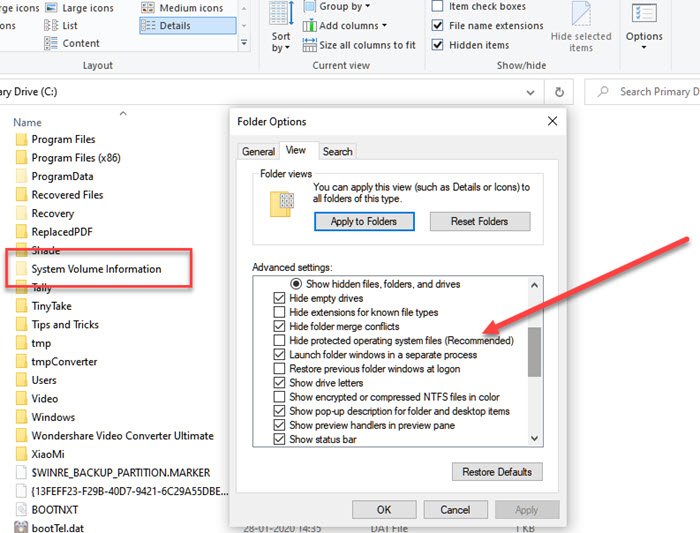
Nell'unità primaria(Primary Drive) , individuare una cartella con il nome System Volume Information . Se si tenta di accedervi, il sistema(System) negherà l'accesso. L'utente normale, inclusi gli amministratori, non ha accesso ad esso. Tuttavia, è possibile aggiungere un certo livello di autorizzazione, anche se di sola lettura, per consentire l'accesso alla cartella per copiare i punti di ripristino.
Fare clic con il pulsante destro del mouse(Right-click) sulla cartella Informazioni(Information) sul volume di sistema(System) e fare clic su Proprietà dal menu a comparsa.
Passa alla scheda Sicurezza(Security Tab) e quindi sul pulsante Avanzate(Advanced) per aprire Impostazioni di sicurezza avanzate(Advanced Security Settings) . Quindi(Next) , fai clic sul pulsante Aggiungi (Add)> Select un collegamento principale > Advanced > e quindi sul pulsante Trova(Find) ora.
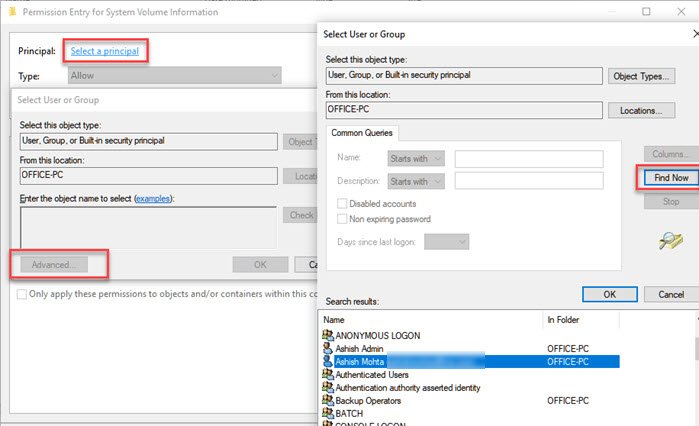
Elencherà tutti gli utenti disponibili nell'elenco. Trova il tuo account, quindi seleziona l'utente che devi aggiungere. Fare clic(Click) sul pulsante OK e verrà aggiunto alla casella Utente(User) o Gruppo(Group) . Fare(Click) nuovamente clic sul pulsante OK.
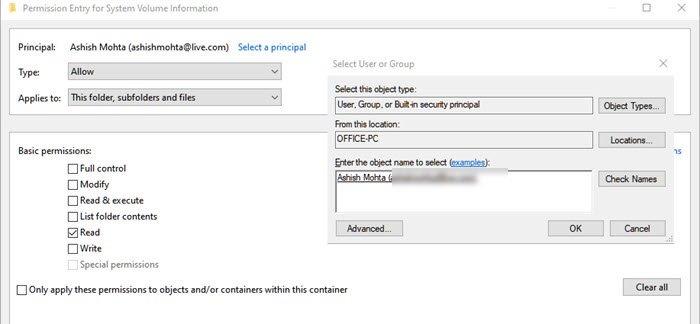
Torna alla casella di immissione(Permission Entry) dell'autorizzazione: qui ora puoi scegliere quale autorizzazione deve essere resa disponibile. Deseleziona(Uncheck) tutto tranne l'autorizzazione "Leggi".
È qui che tutto cambia perché mentre assumiamo che l'utente abbia le informazioni complete e sarà in grado di copiare il file di ripristino e usarlo da qualche altra parte, non funziona in questo modo.
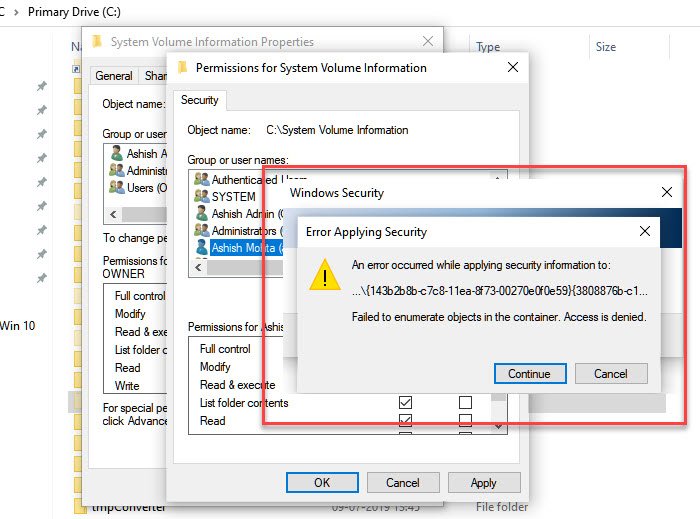
Nel metodo sopra, quando tenti di richiedere l'autorizzazione, dovrai affrontare problemi che l'accesso a file specifici, anche se solo READ , non viene concesso all'utente corrente.
Inoltre, se provi lo stesso con l' account amministratore nascosto(hidden Administrator account) , l'accesso non viene concesso. L'unico che sembra funzionare è che puoi accedere alla cartella e visualizzare i file al suo interno, ma nient'altro.
Quando ho provato a copiare uno dei file di ripristino, non me lo ha permesso perché non avevo il permesso, quello che sembra, che i file siano disponibili solo per la gestione del sistema operativo.
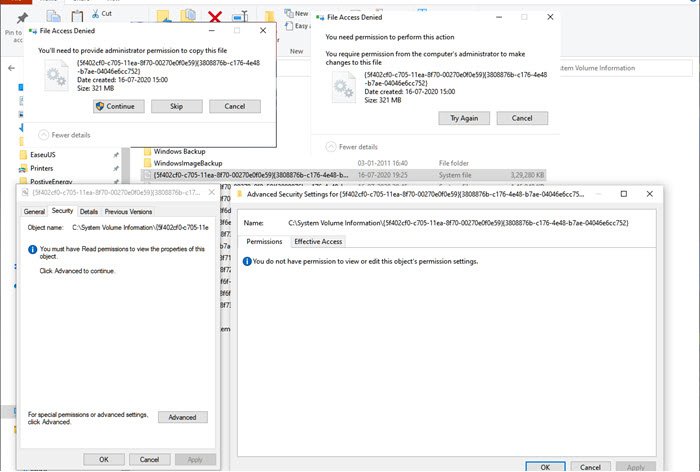
Almeno per ora, non vedo alcun modo per eseguire il backup dei punti di ripristino(Restore) .
Leggi(Read) : Cosa succede se interrompi Ripristino configurazione di sistema ?
Puoi recuperare i punti di ripristino del sistema(System Restore) corrotti ?
Molte volte i punti di ripristino del sistema non funzionano come previsto(System Restore Points don’t work as expected) e quando si tenta di eseguire il ripristino è possibile che vengano visualizzati errori(get errors) . Potrebbe sembrare che il punto di ripristino del sistema(System Restore Point) sia danneggiato. Detto questo, se i file fisici in cui è stato salvato Ripristino configurazione di sistema(System Restore) sono danneggiati, non è possibile ripristinarlo affatto. Tuttavia, se è dovuto a Volume Shadow Copy oa un'interferenza di servizi di terze parti, può essere risolto.
Anche se non possiamo dire che questo aiuterà, se ti trovi di fronte a punti di ripristino del sistema corrotti, fare quanto segue nell'ordine indicato sarebbe la soluzione migliore.
1] Esegui Controllo file di sistema
Il Controllo file di sistema(System File Checker) (sfc.exe) è un'utilità di sistema per la scansione e il ripristino di file di sistema Windows corrotti . Anche se abbiamo spiegato in molti dettagli nel nostro post per eseguire il controllo file di sistema , ma tutto ciò che devi fare è eseguire il comando indicato di seguito sul prompt dei comandi(Command Prompt) ( modalità amministratore(Admin) )
sfc /scannow
2] Imposta il (Set)servizio Copia Shadow del(Shadow Copy Service) volume su Automatico(Automatic)
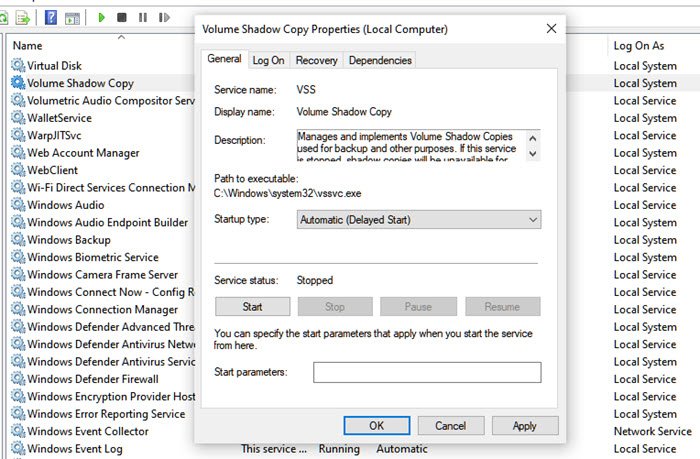
Il servizio Copia Shadow(Shadow Copy) del volume in Windows è rilevante per l'imaging del disco. Il servizio viene utilizzato per ripristinare il computer, l'unità completa o una cartella, a uno stato precedente. Se è spento, potresti non essere in grado di ripristinare il sistema(System) . Segui i passaggi per impostare l'automatico.
- Digita Services.msc(Type Services.msc) nella casella di ricerca del menu Start(Start Menu) e premi Invio quando appare nell'elenco.
- Individua il servizio Volume Shadow Copy Service e impostalo su Automatic .
- Fare clic(Click) sul pulsante Start o riavviare il computer per avviarlo.
3] Disabilita l'interferenza di terze parti
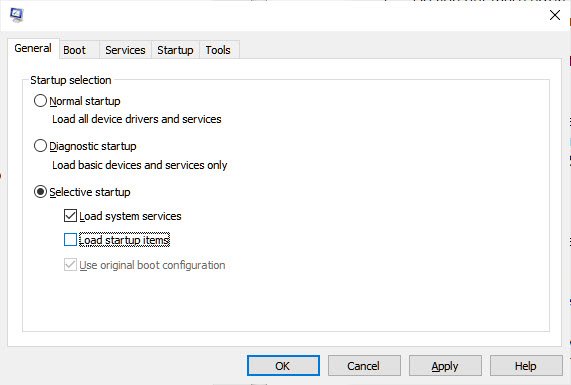
- Digita(Type) msconfig nel prompt Esegui ( (Run)Win + R ) e premi il tasto Invio(Enter)
- Nella finestra Configurazione(Configuration) , passa alla scheda Generale(General)
- Fare clic per deselezionare la casella di controllo Carica elementi di avvio .(Load startup items)
- Nella scheda Servizi(Services) fare clic per selezionare la casella di controllo Nascondi tutti i servizi Microsoft e quindi fare clic su (Hide all Microsoft services)Disabilita(Disable) tutto.
- Fare clic su OK, quindi su Riavvia.
Ora prova a ripristinare il sistema(System) e controlla se funziona.
Infine, se nient'altro funziona, prova a ripristinare a una data diversa se hai più punti di ripristino disponibili.
Related posts
Configure System Restore Space and set System Restore Intervals
Fix System Restore non è stato completato, Error codice 0x80070005
Il parametro non è corretto, Error 0x80070057 su Windows 10
Create System Restore Point usando Command Prompt or PowerShell
Volume Shadow Copy Service component incontrato error 0x80042302
Punti di ripristino del sistema mancanti in Windows?
System Restore non funziona, fallito, non è stato completato con successo
Come creare System Restore shortcut in Windows 10
Come utilizzare System Restore su Windows 10
System Restore non è riuscito a trovare la offline boot volume
Come configurare System Restore in Windows 10
Come programmare System Restore punti in Windows 10
Come eseguire System Restore quando Windows non sarà di avvio al desktop
Ad uso System Restore è necessario specificare quale Windows installation per ripristinare
Fix System Restore error 0x8007025d su Windows 10
System Restore non è riuscito a sostituire il file, Error Code 0x80070780
Rstrui.exe non funziona o riconosciuto in Windows 10
Quali programmi e file saranno interessati dopo System Restore?
Windows Modules Installer elencato System Restore Point fallisce in Windows 10
Come Manually Create un System Restore Point in Windows 10
